¿te preguntas Qué es un mapa del sitio XML y cómo agregarlo a tu sitio web de WordPress?
un mapa del sitio XML ayuda a los motores de búsqueda a navegar fácilmente por el contenido de su sitio web. Les da una lista de todo su contenido en un formato legible por máquina.
en este artículo, explicaremos qué es un sitemap XML y cómo crear fácilmente un sitemap en WordPress.

¿Qué es un mapa del sitio XML?,
un mapa del sitio XML es un archivo que enumera todo el contenido de su sitio web en un formato XML, por lo que los motores de búsqueda como Google pueden descubrir e indexar fácilmente su contenido.
a principios de la década de 2000, los sitios web del Gobierno solían tener un enlace en sus páginas principales, titulado «Sitemap». Esta página generalmente contenía una lista de todas las páginas de ese sitio web.
Si bien algunos sitios web todavía tienen mapas de sitio HTML hoy en día, el uso general de los mapas de sitio ha evolucionado.
hoy los mapas de sitio se publican en formato XML en lugar de HTML, y su público objetivo son los motores de búsqueda y no las personas.,
básicamente, un mapa del sitio XML es una forma para que los propietarios de sitios web informen a los motores de búsqueda sobre todas las páginas que existen en su sitio web.
también le dice a los motores de búsqueda qué enlaces en su sitio web son más importantes que otros, y con qué frecuencia actualiza su sitio web.
Si bien los mapas de sitio XML no aumentarán su posicionamiento en los motores de búsqueda, permiten que los motores de búsqueda rastreen mejor su sitio web. Esto significa que pueden encontrar más contenido y comenzar a mostrarlo en los resultados de búsqueda, lo que resulta en más tráfico de búsqueda y mejores clasificaciones SEO.
¿por qué necesita un mapa del sitio XML?,
Los mapas de sitio son extremadamente importantes desde el punto de vista de la optimización de motores de búsqueda (SEO).
simplemente agregar un sitemap no afecta los rankings de búsqueda. Sin embargo, si hay una página en su sitio que no está indexada, a continuación, sitemap le proporciona una manera de dejar que los motores de búsqueda saben acerca de esa página.
Los mapas de sitio son extremadamente útiles para cuando comienzas un blog o creas un nuevo sitio web porque la mayoría de los sitios web nuevos no tienen backlinks. Esto hace que sea más difícil para los motores de búsqueda descubrir todo su contenido.,
Esta es la razón por la que los motores de búsqueda como Google y Bing permiten a los nuevos propietarios de sitios web enviar un mapa del sitio en sus herramientas para webmasters. Esto permite que sus bots de motores de búsqueda descubran e indexen fácilmente tu contenido (más sobre esto más adelante).
Los mapas de sitio son igualmente importantes para los sitios web populares establecidos también. Le permiten resaltar qué parte de sus sitios web son más importantes, qué partes se actualizan con más frecuencia, etc., para que los motores de búsqueda puedan visitar e indexar su contenido en consecuencia.
dicho esto, echemos un vistazo a cómo crear un mapa de sitio XML en WordPress.,
¿cómo crear un Sitemap en WordPress?
hay varias maneras de crear un mapa del sitio XML en WordPress. Le mostraremos tres métodos populares para crear un mapa del sitio XML en WordPress, y puede elegir uno que funcione mejor para usted.
- Cómo crear un mapa del sitio XML en WordPress sin un plugin
- Crear un mapa del sitio XML en WordPress usando all in One SEO
- Crear un mapa del sitio XML en WordPress usando Yoast SEO
- enviar su mapa del sitio XML a los motores de búsqueda
- Cómo utilizar mapas del sitio XML para hacer crecer su sitio web
Método 1., Cómo crear un mapa del sitio XML en WordPress sin un Plugin
Este método es muy básico y limitado en términos de características.
hasta agosto de 2020, WordPress no tenía mapas de sitio integrados. Sin embargo, en WordPress 5.5, lanzaron una función de mapa de sitio XML básica.
esto le permite crear automáticamente un mapa del sitio XML en WordPress sin usar un plugin. Simplemente puede agregar wp-sitemap.xml al final de su nombre de dominio, y WordPress le mostrará el mapa del sitio XML predeterminado.,

Esta función de mapa del sitio XML se agregó a WordPress para asegurarse de que cualquier nuevo sitio web de WordPress no se pierda los beneficios SEO de un mapa del sitio XML.
sin embargo, no es muy flexible y no puede controlar fácilmente qué agregar o eliminar de sus mapas de sitio XML.
afortunadamente, casi todos los mejores plugins de WordPress SEO vienen con su propia funcionalidad de mapa del sitio. Estos mapas de sitio son mejores, y puede controlar qué contenido eliminar o excluir de sus mapas de sitio XML de WordPress.
Método 2., Crear un mapa del sitio XML en WordPress usando all in One SEO
la forma más fácil de crear un mapa del sitio XML en WordPress Es utilizando el plugin all in One SEO para WordPress.
es el mejor plugin de WordPress SEO en el mercado que le ofrece un conjunto completo de herramientas para optimizar sus publicaciones de blog para SEO.
primero, necesitas instalar y activar el plugin SEO todo en uno. Para obtener más detalles, consulte nuestra guía paso a paso sobre cómo instalar un plugin de WordPress.
Nota: La función Sitemap también está disponible en la versión gratuita de AIOSEO., Sin embargo, para obtener sitemaps de noticias avanzadas y sitemaps de video, necesitará la versión Pro.
tras la activación, vaya a la página «Sitemaps» de All in One SEO para revisar la configuración del mapa del sitio.

de forma predeterminada, all in One SEO habilitará la función Sitemap para usted y reemplazará los mapas de sitio básicos de WordPress.
Puede hacer clic en el botón ‘Abrir Mapa del sitio’ para obtener una vista previa y ver cómo se ve. También puede ver su sitemap agregando ‘ sitemap.xml ‘ a la URL como www.example.com/sitemap.xml.,

como principiante, no necesita hacer nada, ya que la configuración predeterminada funcionaría para todo tipo de sitios web, blogs y tiendas en línea.
sin embargo, puede personalizar la configuración del mapa del sitio para controlar lo que desea incluir en su mapa del sitio XML.
simplemente desplácese hacia abajo hasta la sección Configuración del mapa del sitio.

Esta sección le ofrece opciones para administrar los índices del mapa del sitio, incluir o excluir tipos de publicaciones, taxonomías (categorías y etiquetas). También puede habilitar mapas de sitio XML para archivos basados en fechas y archivos de autor.,
All in One SEO incluye automáticamente todo el contenido de WordPress en mapas de sitio XML. Sin embargo, ¿qué pasa si tienes páginas independientes como un formulario de contacto, una página de destino o páginas de la tienda Shopify que no son parte de WordPress?
bueno, AIOSEO es el único plugin que te permite añadir páginas externas en tu sitemap de WordPress. Simplemente desplácese a la sección Páginas adicionales y enciéndala. Esto le mostrará un formulario donde puede agregar cualquier página personalizada que desee incluir.,
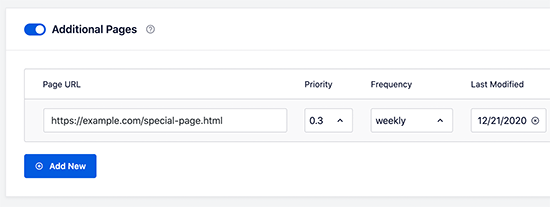
simplemente necesita agregar la URL de la página que desea incluir y luego establecer una prioridad donde 0.0 es la más baja y 1.0 es la más alta, si no está seguro, le recomendamos usar 0.3.
a continuación, seleccione la frecuencia de las actualizaciones y la fecha de última modificación de la página.
Puede hacer clic en el botón’ Agregar nuevo ‘ si necesita agregar más páginas.
no olvides hacer clic en el botón ‘Guardar cambios’ para almacenar tu configuración.,
excluir Publicaciones / Páginas específicas de su mapa del sitio XML
all in One SEO le permite excluir cualquier publicación o página de sus mapas del sitio XML. Puede hacer esto haciendo clic en la sección de Configuración Avanzada en la página «Sitemaps» de All in One SEO.

También puede eliminar una publicación o página de sus mapas de sitio XML convirtiéndola en no-index y no-follow. Esto impedirá que los motores de búsqueda muestren ese contenido en los resultados de búsqueda.
simplemente edite la publicación o página que desea excluir y desplácese hacia abajo hasta el cuadro de configuración de AIOSEO debajo del editor.,

desde aquí debe cambiar a la pestaña Avanzado y marcar las casillas junto a las opciones ‘No Index’ y ‘no Follow’.
crear Sitemaps adicionales
all in One SEO te permite crear sitemaps adicionales como un sitemap de vídeo o un sitemap de noticias.
Puedes crear un mapa del sitio de vídeo si incrustas vídeos regularmente en tus publicaciones de blog o páginas. Permite a los motores de búsqueda mostrar publicaciones en los resultados de búsqueda y búsqueda de video junto con una miniatura de video.,

También puede crear un mapa del sitio de noticias si ejecuta un sitio web de noticias y desea aparecer en los resultados de búsqueda de Google News.
simplemente vaya a All in One SEO » Sitemaps y cambie a las pestañas Video Sitemap o News Sitemap para generar estos mapas de sitio.

en general, AIOSEO es el mejor plugin de WordPress porque le da toda la flexibilidad y características de gran alcance a un precio muy asequible.
Método 3., Crear un mapa del sitio XML en WordPress usando Yoast SEO
Si está utilizando Yoast SEO como su plugin de SEO de WordPress, entonces también activa automáticamente los mapas de sitio XML para usted.
primero, necesitas instalar y activar el plugin Yoast SEO. Para obtener más detalles, consulte nuestra guía paso a paso sobre cómo instalar un plugin de WordPress.
tras la activación, vaya a la página General de SEO «y cambie a la pestaña «características». Desde aquí, debe desplazarse hacia abajo hasta la opción’ XML Sitemap ‘ y asegurarse de que esté activada.,

a continuación, haga clic en el botón guardar cambios para guardar los cambios.
para verificar que Yoast SEO ha creado un Sitemap XML, puede hacer clic en el icono de signo de interrogación junto a la opción Sitemap XML en la página.

después de eso, haga clic en el enlace ‘Ver el mapa del sitio XML’ para ver su mapa del sitio XML en vivo generado por Yoast SEO.
también puede encontrar su mapa del sitio XML simplemente agregando sitemap_index.xml al final de la dirección de su sitio web., Por ejemplo:

Yoast SEO crea varios sitemaps para diferentes tipos de contenido. De forma predeterminada, generará mapas de sitio para publicaciones, páginas, Autor y categorías.
cómo enviar su mapa del sitio XML a los motores de búsqueda
Los motores de búsqueda son bastante inteligentes para encontrar un mapa del sitio. Cada vez que publicas contenido nuevo, se envía un ping a Google y Bing para informarles sobre los cambios en tu mapa del sitio.
sin embargo, le recomendamos que envíe el mapa del sitio manualmente para asegurarse de que los motores de búsqueda puedan encontrarlo.,
enviar su mapa del sitio XML a Google
Google Search Console es una herramienta gratuita ofrecida por Google para ayudar a los propietarios de sitios web a monitorear y mantener la presencia de su sitio en los resultados de búsqueda de Google.
añadir tu sitemap a Google Search Console te ayuda a descubrir rápidamente tu contenido incluso si tu sitio web es nuevo.
primero, debe visitar el Sitio Web de Google Search Console y registrarse para obtener una cuenta.
Después de eso, se le pedirá que seleccione un tipo de propiedad. Puede elegir un dominio o un prefijo de URL. Recomendamos elegir el prefijo de URL, ya que es más fácil de configurar.,

ingrese la URL de su sitio web y luego haga clic en el botón Continuar.
a continuación, se le pedirá que verifique la propiedad del sitio web. Verá varios métodos para hacer eso, le recomendamos usar el método de etiqueta HTML.

simplemente copie el código en la pantalla y luego vaya al área de administración de su sitio web de WordPress.
si estás usando AIOSEO, entonces viene con una verificación fácil de herramientas para webmasters. Simplemente vaya a All in One SEO » Configuración General y luego haga clic en la pestaña Herramientas para webmasters., Después de eso, puede ingresar el código de Google allí.

Si no está utilizando AIOSEO, debe instalar y activar el complemento insertar encabezados y pies de Página. Para obtener más detalles, consulte nuestra guía paso a paso sobre cómo instalar un plugin de WordPress.
tras la activación, debe visitar Configuración » insertar encabezados y pies de Página y agregar el código que copió anteriormente en el cuadro ‘Scripts en Encabezado’.

no olvide hacer clic en el botón Guardar para almacenar sus cambios.,
Ahora, vuelve a la pestaña de Google Search Console y haz clic en el botón «Verificar».
Google Verificará el código de verificación en su sitio y luego lo agregará a su cuenta de Google Search Console.
Nota: si la verificación no tiene éxito, asegúrese de borrar su caché y luego inténtelo de nuevo.
ahora que ha agregado su sitio web, vamos a agregar su mapa del sitio XML también.
desde el panel de control de su cuenta, debe hacer clic en ‘Sitemaps’ en la columna izquierda.,

después de eso, debe agregar la última parte de la URL de su mapa del sitio en la sección ‘Agregar nuevo mapa del sitio’ y hacer clic en el botón Enviar.
Google ahora agregará la URL del mapa del sitio a la consola de búsqueda de Google.
Google tardará algún tiempo en rastrear tu sitio web. Después de un tiempo, usted sería capaz de ver las estadísticas básicas del mapa del sitio.
esta información incluye el número de enlaces que Google encontró en su mapa del sitio, cuántos de ellos se indexaron, una proporción de imágenes a páginas web y más.,

enviar su mapa del sitio XML a Bing
similar a Google Search Console, Bing también ofrece herramientas para Webmasters de Bing para ayudar a los propietarios de sitios web a monitorear su sitio web en el motor de búsqueda de Bing.
para agregar su mapa del sitio a Bing, debe visitar el Sitio Web de Bing Webmaster Tools. Aquí, verás dos opciones para agregar tu sitio. Puede importar su sitio desde Google Search Console o agregarlo manualmente.
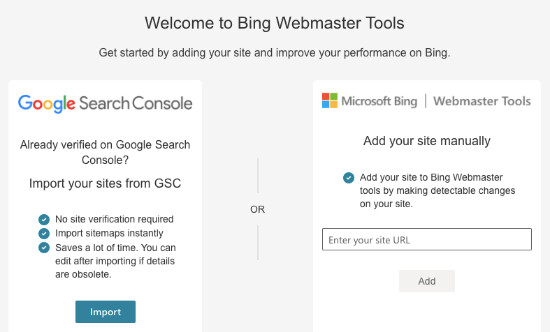
Si ya ha agregado su sitio a Google Search Console, le sugerimos importar su sitio., Ahorra tiempo ya que su mapa del sitio se importará automáticamente para usted.
si elige agregar su sitio manualmente, debe ingresar la URL de su sitio y luego verificar el sitio.
Bing te pedirá que verifiques la propiedad de tu sitio web y te mostrará varios métodos para hacerlo.
recomendamos usar el método Meta tag. Simplemente copie la meta línea de la etiqueta de la página y diríjase a su área de administración de WordPress.
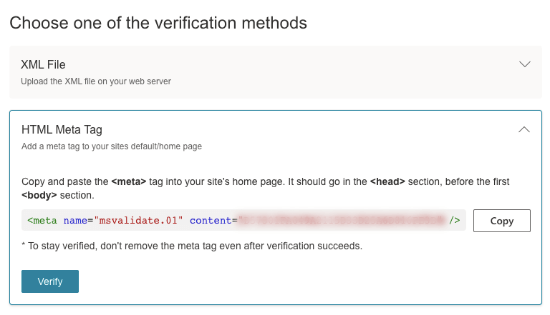
ahora, instale y active el complemento insertar encabezados y pies de página en su sitio web.,
tras la activación, debe visitar Configuración » insertar encabezados y pies de Página y agregar el código que copió anteriormente en el cuadro ‘Scripts en Encabezado’.

no olvide hacer clic en el botón Guardar para almacenar sus cambios.
¿Cómo utilizar mapas de sitio XML para hacer crecer su sitio web?
ahora que ha enviado el mapa del sitio XML a Google, echemos un vistazo a cómo utilizarlo para su sitio web.
primero, debes tener en cuenta que el sitemap XML no mejora tus rankings de búsqueda., Sin embargo, ayuda a los motores de búsqueda a encontrar contenido, ajustar la tasa de rastreo y mejorar la visibilidad de tu sitio web en los motores de búsqueda.
necesitas mantener un ojo en las estadísticas de tu mapa del sitio en Google Search Console. Puede mostrarte errores de rastreo y las páginas excluidas de la cobertura de búsqueda.

debajo de los gráficos, puede hacer clic en las tablas para ver las URL reales excluidas o no indexadas por Google.,

normalmente, Google puede decidir omitir contenido duplicado, páginas sin contenido o muy poco contenido, y páginas excluidas por los robots de su sitio web.archivo txt o meta etiquetas.
sin embargo, si tiene un número inusualmente alto de páginas excluidas, es posible que desee verificar la configuración de su plugin de SEO para asegurarse de que no está bloqueando ningún contenido.
para obtener más detalles, consulte nuestra guía completa de Google Search Console para principiantes.,
esperamos que este artículo le haya ayudado a responder todas sus preguntas sobre mapas de sitio XML y cómo crear un mapa de sitio XML para su sitio de WordPress. También puede ver nuestra guía sobre cómo aumentar rápidamente el tráfico de su sitio web con consejos paso a paso, y nuestra comparación de las mejores herramientas de investigación de palabras clave para escribir mejor contenido.
si te ha gustado este artículo, Suscríbete a nuestro canal de YouTube para tutoriales en vídeo de WordPress. También nos puedes encontrar en Twitter y Facebook.